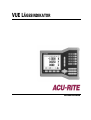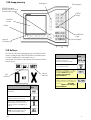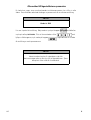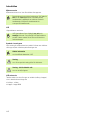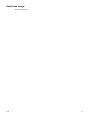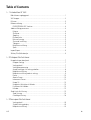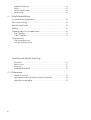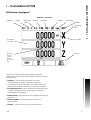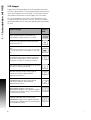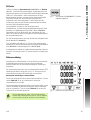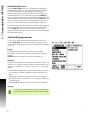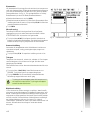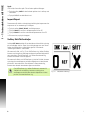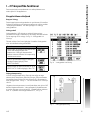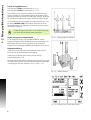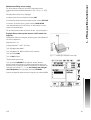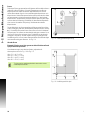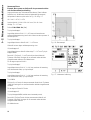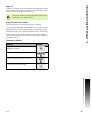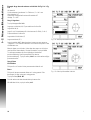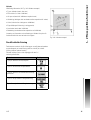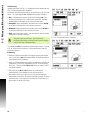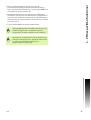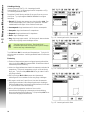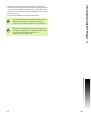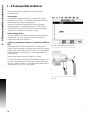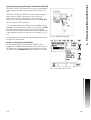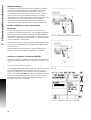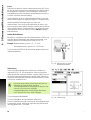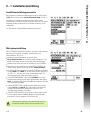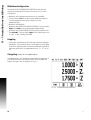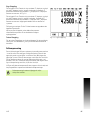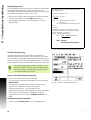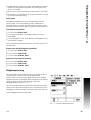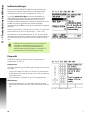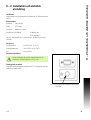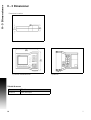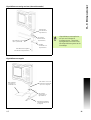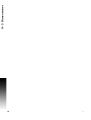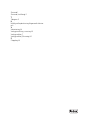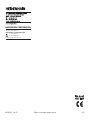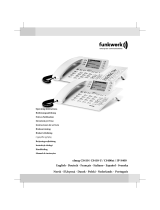VUE L
ÄGESINDIKATOR
BRUKSANVISNING


VUE i
VUE Knapp-placering
VUE Softkeys
Det finns två sidor med softkeyfunktioner att välja mellan från drift-
arterna. Använd pilknapp VÄNSTER/HÖGER för att bläddra genom
alla sidor. Sidindikeringen i statusraden visar sid-
orienteringen. Den mörkare sidan indikerar vilken sida du för tillfället
befinner dig på.
Softkeyfunktion Softkeysy
mbol
Öppnar HJÄLP instruktioner i
bildskärmen.
Växlar mellan måttenhet tum och
millimeter (sida 4 under enheter).
Denna softkey växlar mellan radie- och
diametervisning. Denna funktion är
endast avsedd för svarvapplikationer
(sida 24).
Växlar mellan funktionerna
SÄTT/
NOLLA
. Används tillsammans med
individuella axelknappar (sida 6).
Bildskärm
område
Lampa för
strömindikering
Softkey
RADERINGS
knapp
Axelknappar
ENTER
knapp
UPP/NER pilknappar -
används även för justering
av bildskärmens kontrast
Softkeyfunktion Softkeysy
mbol
Öppnar menyn Jobb-inställning och
ger åtkomst till softkey
Installationsinställning (sida 4).
Tryck när du är redo att utvärdera ett
referensmärke (sida 4).
Öppnar verktygstabellen. Se sida 7
för fräsning och sida 20 för svarvning.
Knappen VERKTYG är bara en
softkey i den enaxliga
lägesindikatorn.
Öppnar formuläret Nollpunkt för att
ställa in nollpunkten i respektive axel.
Se sida 8 för fräsning och sida 22 för
svarvning.
NOLLPUNKT
softkey i den enaxliga
lägesindikatorn.
Sifferknappsats
Funktionsknappar
Sida
Indikering
Sätt Noll
Indikering

ii

VUE iii
Åtkomstkod till lägesindikatorns parametrar
En kod måste anges innan maskinrelaterade installationsparametrar kan ställas in eller
ändras. Detta förhindrar oönskade ändringar av parametrarna för installationsinställning.
Läs mer i kapitlet för Inställning. Börja med att trycka på knappen och därefter
trycka på softkey
INSTÄLLNING. Skriv in åtkomstkodens siffror med
hjälp av sifferknapparna, tryck sedan på knappen . Lägesindikatorn är nu redo
för inställning av maskinparametrarna.
VIKTIGT
Koden är 8891
VIKTIGT
Administratören kanske vill ta bort denna sida från
bruksanvisningen efter att först ha ställt in lägesindikatorn. Spara
den på ett säkert ställe för framtida bruk.

iv

VUE
Introduktion
Mjukvaruversion
Mjukvaruversionen visas i den första bilden efter uppstart.
VUE
Lägesindikatorns antal axlar.
Symboler i noteringarna
Varje notering är markerad med en symbol till vänster som indikerar
vilken typ och/eller vilken betydelse noteringen har.
VUE teckensnitt
Tabellen nedan visar hur olika typer av variabler (softkeys, knappar)
visas i denna bruksanvisnings text:
Softkeys - softkey
Knappar - knapp ENTER
Denna bruksanvisning täcker funktionerna i VUE både för
fräs och för svarv applikationer. Informationen om
handhavandet är uppdelad i tre sektioner: Generellt
handhavande, frässpecifikt handhavande och
svarvspecifikt handhavande.
VUE lägesindikator finns tillgänglig i en-, två-, och
treaxligt utförande. Den treaxliga VUE-lägesindikatorn
används i denna manual för att illustrera och beskriva
funktionsknappar.
Allmän information
t.ex. beträffande beteendet i VUE.
Varning
t.ex. när ett speciellt verktyg krävs för funktionen.
Varning - risk för elektrisk stöt
t.ex. om ett hölje öppnas.

vi

VUE vii
Garanti utan krångel
www.acu-rite.com

viii

VUE ix
Table of Contents
I – 1 Introduktion till VUE
Bildskärmens uppbyggnad....................................................................................... 1
VUE knappar ............................................................................................................ 2
Driftarter .................................................................................................................. 3
Referenssökning...................................................................................................... 3
FRIGE/SPÄRRA REF funktion ............................................................................. 4
Jobb-inställning parametrar...................................................................................... 4
Enheter ............................................................................................................... 4
Skalfaktor ............................................................................................................ 4
Spegling .............................................................................................................. 4
Diameteraxlar...................................................................................................... 5
Nära noll varning ................................................................................................. 5
Statusrad Inställning............................................................................................ 5
Tidtagarur............................................................................................................ 5
Bildskärmsinställning .......................................................................................... 5
Språk................................................................................................................... 6
Import/Export........................................................................................................... 6
Softkey Sätt/Nolla detaljer ....................................................................................... 6
I – 2 Frässpecifika funktioner
Knappfunktioner detaljerad ...................................................................................... 7
Knappen Verktyg................................................................................................. 7
Verktygstabell ..................................................................................................... 7
Verktygskompensering ....................................................................................... 7
Anropa verktyget från verktygstabellen .............................................................. 8
Nollpunktsinställning........................................................................................... 8
Nollpunktsinställning med ett verktyg................................................................. 9
Preset................................................................................................................ 10
Absolut Preset .................................................................................................. 10
Inkremental Preset............................................................................................ 12
Knapp 1/2.......................................................................................................... 13
Knapparna Hålcirkel och Hålrader ..................................................................... 13
Funktioner för hålbilder ..................................................................................... 13
Hålrader............................................................................................................. 15
Sned & cirkulär fräsning......................................................................................... 15
Sned fräsning.................................................................................................... 16
Cirkelbåge fräsning ........................................................................................... 18
I – 3 Svarvspecifika funktioner
Verktygstabell ................................................................................................... 20
Symbol Verktygsdisplay.................................................................................... 20
Nollpunktsinställning......................................................................................... 22

x
Knappen Konkalkylator...................................................................................... 23
Preset ............................................................................................................... 24
Softkey Radie/Diameter.................................................................................... 24
Vektorisering..................................................................................................... 24
II – 1 Installationsinställning
Installationsinställning parametrar ......................................................................... 25
Mätsystemsinställning........................................................................................... 25
Bildskärmskonfiguration ........................................................................................ 26
Koppling ................................................................................................................. 26
Z-koppling (endast för svarvapplikationer).............................................................. 26
Frige Z koppling ................................................................................................ 27
Ta bort Z koppling ............................................................................................. 27
Felkompensering
Linjär felkompensering
Icke-linjär felkompensering
Installation och elektrisk anslutning
Installation......................................................................................................... 31
Elektriska krav................................................................................................... 31
Omgivning ........................................................................................................ 31
Förebyggande underhåll ................................................................................... 31
II – 3 Dimensioner
Tillbehör ID-nummer ......................................................................................... 32
Lägesindikator montering med arm (referensinformation) ............................... 33
Lägesindikator montagefot ............................................................................... 33

VUE 1
I – 1 Introduktion till VUE
I – 1 Introduktion till VUE
Bildskärmens uppbyggnad
ACU-RITE VUE lägesindikator erbjuder applikationsspecifika
funktioner som ger dig mesta möjliga produktivitet från din manuella
verktygsmaskin.
Statusrad - Visar den aktuella nollpunkten, verktyget,
matningshastigheten, stoppur, måttenhet, driftartstatus,
sidindikering och inställning/nollställning. Se Jobb-inställning för
detaljerad information om inställning av statusradens parametrar.
Presentationsområde - Indikerar respektive axels aktuella position.
Visar även inmatningsformulär, inmatningsfält, instruktioner,
felmeddelanden och hjälptexter.
Axelbeteckning - Indikerar vilken axel som är kopplad till respektive
axelknapp.
Referenssymboler - Indikerar den aktuella statusen för
referensmärken.
Softkeys - Indikerar de olika fräs- eller svarvfunktionerna.
Symboler i statusraden
Nollpunkt Verktyg Matningsha
stighet
Tidtagarur Måttenhet Driftarter
Sidindikering
Sätt/Nolla
Axelbeteckn
ingar
Presentatio
nsområde
Ref symbol
Nära noll
varning
(endast í
driftart
Återstående
väg)
Softkeys

2 I
I – 1 Introduktion till VUE
VUE knappar
Knapparna på VUE lägesindikator är olika beroende på antalet axlar
som finns i lägesindikatorn. En enaxlig lägesindikator kommer bara ha
de tre första knapparna som visas nedan. En tvåaxlig eller treaxlig
lägesindikator kommer bara ha alla de knappar som visas nedan.
De två sista knapparna är specifika för VUE lägesindikator som är
avsedd för antingen fräsning eller svarvning. Den första symbolen
gäller lägesindikator för fräs, den andra symbolen gäller lägesindikator
för svarv.
Funktionsknappar Knappsy
mbol
Växlar mellan driftarterna: Återstående väg
(inkrementalt) / Ärvärde (absolut) (se sida 3
).
Används för att dividera den aktuella positionen
med två
(se sida 13).
CALC
matematiska standardoperationer, trigonometri, varvtals-
och konberäkning (bara för svarvapplikationer) (se sida
23
).
NOLLPUNKT knappen öppnar nollpunktsformuläret
för att ställa in nollpunkten i de olika axlarna (för
fräsning se se sida 8, för svarvning se sida 22).
TOOL knappen öppnar verktygstabellen (för fräsning
se sida 7, fö svarvning se sida 20).
HÅLCIRKEL knappen (endast fräsning) öppnar
formuläret för hålcirkel. Detta beräknar
hålpositionerna (sida 13).
HÅLRADER knappen (endast fräsning) öppnar
formuläret för hålrader. Detta beräknar
hålpositionerna (sida 13).
SNED FRÄSNING knappen (fräsning) eller
VEKTORISERING knappen (svarv) öppnar formuläret
för fräsning av sned linje (sida 16), eller formuläret
för vektorisering (sida 24).
CIRKULÄR FRÄSNING knappen (fräsning) eller
KONBERÄKNING knappen (svarv) öppnar formuläret
för fräsning av cirkelbåge (sida 18), eller formuläret
för konberäkning (sida 23).

VUE 3
I – 1 Introduktion till VUE
Driftarter
VUE har två driftarter: Återstående väg (INKREMENTAL) och Ärvärde
(ABSOLUT). Funktionen Återstående väg ger dig möjlighet att köra till
börpositionen genom att helt enkelt förflytta axeln till det presenterade
värdet noll. När du arbetar i driftart Inkremental kan du ange
börkoordinaterna antingen som absoluta eller inkrementala värden.
Funktionen Ärvärde visar alltid verktygets aktuella position i
förhållande till den aktiva nollpunkten. I denna driftart sker alla
förflyttningar genom att köra tills det presenterade positionsvärdet
motsvarar den önskade börpositionen.
I driftart ABSOLUT (ärvärde), om VUE är konfigurerad för
fräsapplikationer, är endast verktygslängdkompensering aktiv. Både
diametern och längdkompensering används i driftart INKREMENTAL
(återstående väg) för att beräkna hur lång "återstående väg" som
behövs för att köra den kant på verktyget som utför bearbetningen till
den önskade börpositionen.
Om VUE är konfigurerad för svarvning, används alla ställängder i både
driftart ABSOLUT och INKREMENTAL.
Tryck på knappen ABS/INK (se Fig. I.1)för att växla mellan de båda
driftarterna. För att visa softkeyfunktionerna i antingen driftart ABSOLUT
eller INKREMENTAL, använd knapparna PIL VÄNSTER/HÖGER.
Svarvapplikationen erbjuder en snabb metod att koppla ihop Z-axlarnas
positioner i ett treaxligt system. För mer information, se "Koppling" på
sida 26.
Referenssökning
Utvärderingen av referensmärken i VUE gör det möjligt att återställa
förhållandet mellan axlarnas positioner och de presenterade
positionsvärdena som du senast definierade genom inställning av
nollpunkten.
För alla axlar med mätsystem som har referensmärken kommer REF-
indikeringen att blinka i dessa axlar (se Fig. I.2). Efter passering av
referensmärkena kommer REF-indikeringen att sluta blinka.
Arbeta utan utvärdering av referensmärken
Du kan även använda VUE utan att passera referensmärkena. Tryck på
softkey INGEN REF för att gå ur funktionen för sökning av
referensmärken och fortsätta.
Du kan fortfarande söka referenspunkten vid ett senare tillfälle, om det
skulle bli nödvändigt att definiera en nollpunkt som kan återskapas
efter ett strömavbrott. Tryck på softkey FRIGE REF för att aktivera
funktionen för att återställa positionen.
Fig. I.1 Återstående väg (INKREMENTALT) / Ärvärde
(ABSOLUT) knapparna
Fig. I.2 Bildskärm vid referenssökning
Om ett mätsystem har ställts in utan referensmärken,
kommer REF-indikeringen inte att visas, och en nollpunkt
som har ställts in kommer att förloras vid avstängning.

4 I
I – 1 Introduktion till VUE
FRIGE/SPÄRRA REF funktion
Softkeyn FRIGE/SPÄRRA, som visas i samband med funktionen för
återskapande av positionen, ger operatören möjlighet att välja ett
specifikt referensmärke i ett mätsystem. Detta är viktigt vid
användning av mätsystem med fasta referensmärken (istället för
sådana med Position-Trac™ funktionen). När softkey SPÄRRA REF
trycks in, stoppas funktionen för återskapande av positionen och alla
referensmärken som passeras ignoreras. När softkey FRIGE REF sedan
trycks in, kommer funktionen för att återskapa positionen åter att
aktiveras och nästa referensmärke som passeras blir selekterat.
Du behöver inte passera referensmärken i alla mätsystem, endast de
du önskar. Så snart referensmärken har hittats i alla önskade axlar,
tryck på INGEN REF softkeyn för att avsluta funktionen. Om alla
referensmärkena har passerats kommer VUE automatiskt att återgå till
DRO presentationsbilden.
Jobb-inställning parametrar
För at visa och ändra Jobb-inställningsparametrar, tryck först på
softkey INSTÄLLNING, använd sedan knapparna Pil Upp/Ner för att
markera den önskade parametern och tryck sedan på knappen ENTER.
Se Fig. I.3.
Enheter
Formuläret för Enheter används för att specificera önskade
måttenheter och format. Du kan också välja måttenhet genom att
trycka på
INCH/MM softkeyn i antingen Ärvärde eller Återstående väg.
Skalfaktor
Skalfaktorn kan användas för att förstora eller förminska detaljen. En
skalfaktor på 1.0 skapar en detalj med exakt samma dimension som i
ritningen. En skalfaktor >1 ”förstorar” detaljen och <1 ”förminskar”
detaljen.
8 Sifferknapparna används för att mata in ett värde som är större än
noll. Området är 0.1000 till 10.000. Ett negativt värde kan också
anges.
8 Inställningen av skalfaktorn behålls även efter ett strömavbrott.
8 När skalfaktorn är ett annat värde än 1, visas skalfaktorsymbolen
i axelindikeringen.
8 Softkey PÅ/AV används för att stänga av den aktuella skalfaktorn.
Spegling
Fig. I.3 Jobb-inställning bildskärmssida vid fräsning
En skalfaktor på -1.00 kommer att skapa en spegelblid av
detaljen. Du kan både spegla och skala en detalj samtidigt.

VUE 5
I – 1 Introduktion till VUE
Diameteraxlar
Välj diameteraxlar för att ange vilka axlar som kan visas antingen som
radie- eller diametervärden. PÅ betyder att axelpositionen kommer att
visas som ett diametervärde. När den väljs till AV, gäller inte Radie-/
Diameterfunktionen. Se Fig. I.4. För svarvapplikationer se "Softkey
Radie/Diameter" på sida 24 för Radie-/Diameterfunktionen.
8 Markera Axeldiameter och tryck på ENTER.
8 Markören kommer att befinna sig i fältet X-axel. Beroende på vilken
inställning du önskar för axeln, tryck på softkey PÅ/AV för att aktivera
respektive deaktivera funktionen.
8 Tryck ENTER.
Nära noll varning
Formuläret för Nära Noll Varning används för att konfigurera
stapelgrafiken som visas under axlarna positionsvärden i driftart
ÅTERSTÅENDE VÄG. Varje axel har sitt eget område.
8 Tryck på softkey ON/OFF för att öppna eller börja helt enkelt att
knappa in värden med sifferknapparna. Den aktuella positionsboxen
kommer att börja röra på sig när positionen är inom området.
Statusrad Inställning
Statusraden är den uppdelade raden i bildskärmens överkant som
visar aktuell nollpunkt, verktyg, matningshastighet, stoppur och
sidindikering.
8 Tryck på softkey PÅ/AV för respektive inställning som du vill se.
Tidtagarur
Tidtagaruret visar timmar (h), minuter (m), sekunder (s). Den fungerar
som ett tidtagarur och visar tiden som har gått. (Klockan startar
tidtagningen från 0:00:00).
Fältet med förfluten tid visar den totala ackumulerade tiden från varje
intervall.
8 Tryck på softkey START/STOPP. Statusfältet kommer att visa
RÄKNAR. Tryck på den igen för att stoppa tidtagningen.
8 Tryck på ÅTERSTÄLL för att återställa den ackumulerade tiden.
Nollställning stoppar klockan om den är igång.
Bildskärmsinställning
LCD:ns kontrast kan justeras antingen via softkeys i detta formulär
eller genom att använda knapparna Pil Upp/Ner på knappsatsen i valfri
driftart. Inställningen av kontrasten kan behöva justeras på grund av
omgivande ljus enligt operatörens önskemål. Detta formulär används
också för att ställa in skärmsläckaren. Skärmsläckarens inställning är
den tid lägesindikatorn skall vara i vila innan LCD:n växlar till
skärmsläckare. Väntetiden kan ställas in på värden mellan 30 och 120
minuter. Skärmsläckaren kan stängas av under den aktuella
driftcykeln.
Fig. I.4 Diameteraxlar formulär
Tryckning på decimalknappen under drift kommer också
att stoppa och starta klockan. Tryckning på nollknappen
kommer att återställa klockan.

6 I
I – 1 Introduktion till VUE
Språk
VUE stödjer flera olika språk. För att ändra språkinställningen:
8 Tryck på softkey SPRÅK tills det önskade språket visas i softkeyn och
i formuläret.
8 Tryck på ENTER för att bekräfta ditt val.
Import/Export
Parametrarna för Jobb- och Installationsinställning kan importeras eller
exporteras via "en standard typ B" USB-port.
8 Tryck på softkey IMPORT/EXPORT i inställningsmenyn.
8 Tryck på IMPORT för att läsa in driftparametrar från en PC.
8 Tryck på EXPORT för att läsa ut aktuella driftparametrar till en PC.
8 För att avsluta, tryck på C-knappen.
Softkey Sätt/Nolla detaljer
Softkey SÄTT/NOLLA används för att bestämma vilken effekt tryckning
på en axelknapp skall ha. Detta är en växlingsknapp som som växlar
mellan Inställning(sätt) och Nollställning(nolla). Den aktuella
inställningen indikeras i statusraden.
När statusen är Sätt, se Fig. I.5, och VUE befinner sig i driftart Ärvärde,
kommer tryckning på en axelknapp att öppna formuläret Nollpunkt för
den valda axeln. Om VUE befinner sig i driftart Återstående väg,
kommer formuläret Preset att öppnas.
När statusen är Nolla, och VUE befinner sig i driftart Ärvärde, kommer
tryckning på en axelknapp att nollställa nollpunkten vid den aktuella
positionen i den valda axeln. Om driftarten är Återstående väg,
kommer den aktuella återstående vägen att nollställas.
Fig. I.5 Sätt/Nolla Indikering
Om VUE befinner sig i driftart Ärvärde och statusen för
Sätt/Nolla är nollställning, kommer tryckning på en
axelknapp att nollställa den aktuella nollpunkten vid den
position som axeln befinner sig.

VUE 7
I – 2 Frässpecifika funktioner
I – 2 Frässpecifika funktioner
Detta avsnitt beskriver handhavande och softkeyfunktioner som
endast gäller för fräsapplikationer.
Knappfunktioner detaljerad
Knappen Verktyg
Denna knapp öppnar verktygstabellen och ger åtkomst till formuläret
Verktyg för inmatning av ett verktygs parametrar (en softkey används
i enaxliga lägesindikatorer). VUE kan lagra upp till 16 verktyg i
verktygstabellen.
Verktygstabell
Verktygstabellen i VUE erbjuder en enkel möjlighet att lagra
information om längd och diameter för de verktyg du brukar använda.
Du kan ange upp till 16 verktyg. (Se Fig. I.6 Verktygstabell vid
fräsning).
Följande softkeys finns även tillgängliga i formuläret Verktygstabell
eller i de individuella verktygsformulären:
Verktygskompensering
VUE har verktygskompensering. Detta gör det möjligt att ange
arbetsstyckets dimensioner direkt från ritningen. Den presenterade
återstående vägen förlängs (R+) eller förkortas (R–) då automatiskt
med verktygets radie. Se Fig. I.7. För mer information se "Preset" på
sida 10.
Längderna kan antingen matas in som kända värden eller så kan VUE
beräkna längden automatiskt. Verktygslängden är längddifferensen
∆L mellan verktyget och ett nollverktyg. Längddifferensen indikeras
med “∆“ symbolen. Nollverktyget betecknas T1, se Fig. I.8.
Fig. I.6 Verktygstabell vid fräsning
Funktion Softkey
Denna knapp ger operatören möjlighet att välja
i vilken axel verktygslängden skall
kompenseras. Verktygets diametervärde
kommer sedan att användas för kompensering
i de båda andra axlarna.
Tryck för att automatiskt lägga in verktygets
ställängd. Endast tillgänglig i fältet
VERKTYGSLÄNGD.
Denna kommer att öppna formuläret för val av
VERKTYGSTYP. Endast tillgänglig i fältet TYP.
Fig. I.7 Verktygskompensering

8 I
I – 2 Frässpecifika funktioner
Tecken för längddifferensen ∆L
Om verktyget är längre än nollverktyget: ∆L > 0 (+)
Om verktyget är kortare än nollverktyget: ∆L < 0 (–)
Som indikerats ovan är det också möjligt att låta VUE beräkna ett
verktygs längdoffset. Denna metod bygger på att tangera en känd
gemensam referensyta med de olika verktygen. Detta gör det möjligt
för VUE att beräkna differensen mellan de olika verktygens längder.
Förflytta verktyget tills verktygsspetsen tangerar referensytan. Tryck
på softkey INLÄRNING LÄNGD. VUE kommer att beräkna en offset i
förhållande till denna yta. Upprepa proceduren för alla andra verktyg
mot samma referensyta.
Anropa verktyget från verktygstabellen
För att anropa ett verktyg, tryck på knappen VERKTYG. Använd
knapparna Pil Upp/Ner för att bläddra genom listan med verktyg (1-16).
Markera det verktyg du önskar. Kontrollera att rätt verktyg har
anropats och tryck på knappen VERKTYG eller knappen C för att avsluta.
Nollpunktsinställning
Inställning av nollpunkten definierar förhållandet mellan axlarnas
positioner och de presenterade positionsvärdena.
Inställning av nollpunkter utförs enklast med ett verktyg i
avkännarfunktionerna i VUE.
Naturligtvis kan du även ställa in nollpunkter på traditionellt sätt genom
att tangera arbetsstyckets kanter med ett verktyg och manuellt mata
in verktygets position som nollpunkt. Se Fig. I.9 & Fig. I.10.
Fig. I.8 Verktygslängd och -diameter
Fig. I.9 Tangera kanterna
Fig. I.10 Formulär INSTÄLLNING NOLLPUNKT
Endast verktyg som har ställts in mot samma referensyta
kan växlas utan att behöva justera nollpunkten.
Sidan laddas...
Sidan laddas...
Sidan laddas...
Sidan laddas...
Sidan laddas...
Sidan laddas...
Sidan laddas...
Sidan laddas...
Sidan laddas...
Sidan laddas...
Sidan laddas...
Sidan laddas...
Sidan laddas...
Sidan laddas...
Sidan laddas...
Sidan laddas...
Sidan laddas...
Sidan laddas...
Sidan laddas...
Sidan laddas...
Sidan laddas...
Sidan laddas...
Sidan laddas...
Sidan laddas...
Sidan laddas...
Sidan laddas...
Sidan laddas...
Sidan laddas...
Sidan laddas...
Sidan laddas...
-
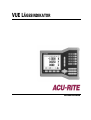 1
1
-
 2
2
-
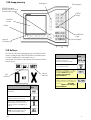 3
3
-
 4
4
-
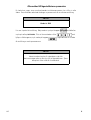 5
5
-
 6
6
-
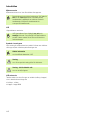 7
7
-
 8
8
-
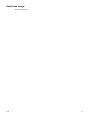 9
9
-
 10
10
-
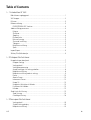 11
11
-
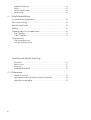 12
12
-
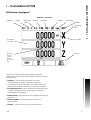 13
13
-
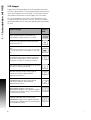 14
14
-
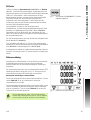 15
15
-
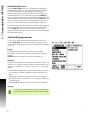 16
16
-
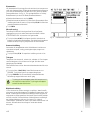 17
17
-
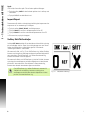 18
18
-
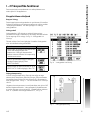 19
19
-
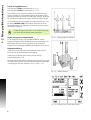 20
20
-
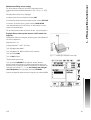 21
21
-
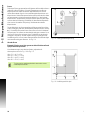 22
22
-
 23
23
-
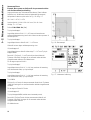 24
24
-
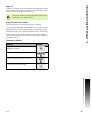 25
25
-
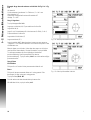 26
26
-
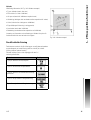 27
27
-
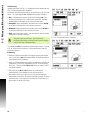 28
28
-
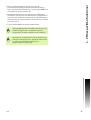 29
29
-
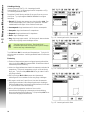 30
30
-
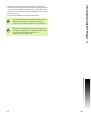 31
31
-
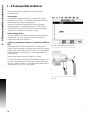 32
32
-
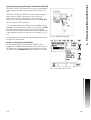 33
33
-
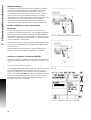 34
34
-
 35
35
-
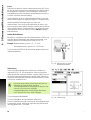 36
36
-
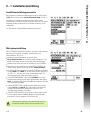 37
37
-
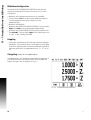 38
38
-
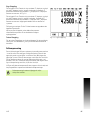 39
39
-
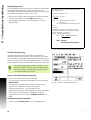 40
40
-
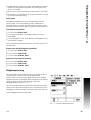 41
41
-
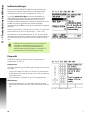 42
42
-
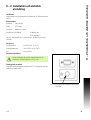 43
43
-
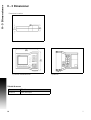 44
44
-
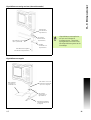 45
45
-
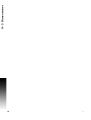 46
46
-
 47
47
-
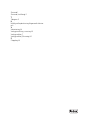 48
48
-
 49
49
-
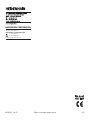 50
50
Relaterade papper
Andra dokument
-
HEIDENHAIN TNC 620 (81760x-17) Användarmanual
-
DeLOCK 60187 Datablad
-
HEIDENHAIN TNC 640 (34059x-17) Användarmanual
-
HEIDENHAIN ND 1200 Bruksanvisning
-
HEIDENHAIN TNC 640 (34059x-17) Användarmanual
-
HEIDENHAIN TNC 620 (81760x-17) Användarmanual
-
Blaupunkt BREMEN MP78 Bruksanvisning
-
HEIDENHAIN ND 2100G - V2.59.0 Bruksanvisning
-
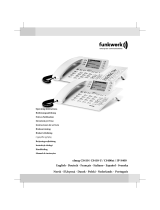 elmeg IP-S400 Bruksanvisningar
elmeg IP-S400 Bruksanvisningar
-
Amprobe AT-5000 Underground Wire Tracer Användarmanual